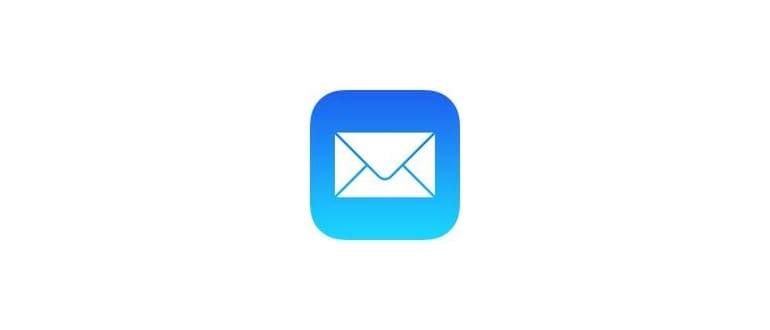L’app Disk Utility ha a lungo contenuto la possibilità di verificare e riparare le autorizzazioni del disco su un Mac, ma nelle ultime versioni di macOS questa funzione è stata rimossa. Non temere, puoi comunque controllare e riparare i permessi in macOS El Capitan 10.11 e versioni successive, ma dovrai ricorrere alla riga di comando per farlo.
Per chiarire, la verifica e la riparazione delle autorizzazioni del disco sono stati tradizionalmente considerati rimedi per vari problemi su Mac, molti dei quali sono raramente accurati o giustificabili. In questo senso, le autorizzazioni di riparazione possono sembrare un po’ un trucco, offrendo pochi vantaggi nella maggior parte delle situazioni di macOS. Tuttavia, ci sono delle circostanze in cui è consigliabile verificare e riparare le autorizzazioni del disco, specialmente se le autorizzazioni di un file risultano disattivate, ovvero se determinati utenti e processi non possono leggere o scrivere su file e cartelle specifici.
Ricorda che questo non è lo stesso processo di verifica e riparazione di un disco.
Come riparare e verificare le autorizzazioni del disco in macOS El Capitan
Apri l’applicazione Terminale (che puoi trovare in / Applicazioni / Utility /) e usa la seguente sintassi per verificare le autorizzazioni di un volume. Questo comando controllerà il volume di root predefinito del tuo Mac:
sudo /usr/libexec/repair_packages –verify –standard-pkgs /
Se desideri controllare le autorizzazioni su un’unità diversa, specifica il volume al posto di «/».
Il comando verrà eseguito e mostrerà eventuali permessi che differiscono, oppure nulla, a seconda di ciò che viene trovato. Non sorprenderebbe trovare alcune variazioni nei permessi, presentandosi in questo modo:
Le autorizzazioni differiscono su «usr/libexec/cups/cgi-bin», dovrebbero essere drwxr-xr-x, sono dr-xr-xr-x.
Le autorizzazioni differiscono su «usr/libexec/cups/daemon», dovrebbero essere drwxr-xr-x, sono dr-xr-xr-x.
Le autorizzazioni differiscono su «usr/libexec/cups/driver», dovrebbero essere drwxr-xr-x, sono dr-xr-xr-x.
Le autorizzazioni differiscono su «usr/libexec/cups/monitor», dovrebbero essere drwxr-xr-x, sono dr-xr-xr-x.
Come riparare i permessi del disco in macOS El Capitan dalla riga di comando
Se hai trovato delle autorizzazioni che differiscono e desideri ripararle, sostituisci l’opzione «verify» con «repair», quindi punta il comando allo stesso volume:
sudo /usr/libexec/repair_packages –repair –standard-pkgs –volume /
La riparazione delle autorizzazioni potrebbe richiedere un po’ di tempo, proprio come con Disk Utility.
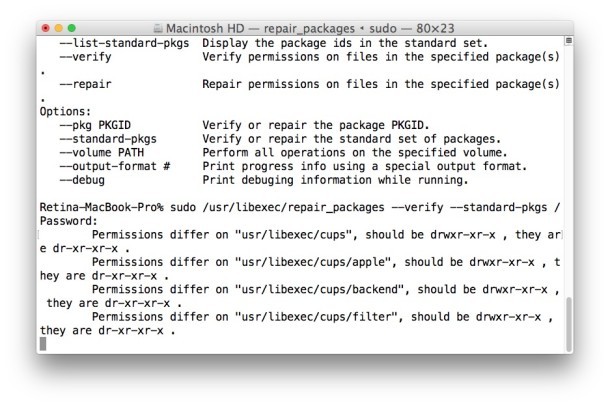
Se esegui il comando repair_packages senza sudo e senza specificare flag, otterrai una semplice guida di aiuto:
$ /usr/libexec/repair_packages
Utilizzo: repair_packages [ARGOMENTI] …
comandi:
– help Stampa questa guida all’uso.
–list-standard-pkgs Visualizza gli ID del pacchetto nel set standard.
–verify Verifica le autorizzazioni sui file nei pacchetti specificati.
–repair Ripara i permessi sui file nei pacchetti specificati.
Opzioni:
–pkg PKGID Verifica o ripara il pacchetto PKGID.
–standard-pkgs Verifica o ripara il set standard di pacchetti.
–volume PATH Esegue tutte le operazioni sul volume specificato.
–output-format # Stampa le informazioni sullo stato di avanzamento utilizzando un formato di output speciale.
– debug Stampa le informazioni di debug durante l’esecuzione.
Come suggerito, questo non è qualcosa da eseguire regolarmente come parte della manutenzione del Mac, ed è raramente necessario, probabilmente il motivo per cui Apple ha rimosso questa funzione dall’applicazione Disk Utility.
A proposito, le versioni precedenti di macOS avevano anche un approccio a riga di comando per riparare le autorizzazioni del disco, gestito dallo strumento della riga di comando Disk Utility.
Novità nel 2024: Permessi e Sicurezza in macOS
Nel 2024, Apple ha intensificato la sicurezza dei permessi in macOS, introducendo nuovi sistemi di autorizzazione volti a proteggere meglio i dati degli utenti. Con l’arrivo di macOS Sonoma, è importante rimanere aggiornati sulle nuove funzionalità e opzioni di sicurezza. Gli utenti dovrebbero prestare attenzione alle notifiche relative ai permessi delle app, specialmente per quelle che richiedono accesso a file e cartelle sensibili.
Inoltre, Apple ha migliorato gli strumenti di monitoraggio dei permessi, rendendo più semplice per gli utenti comprendere quali applicazioni stanno accedendo a quali dati. Questo è un passo significativo verso una maggiore trasparenza e controllo sulla privacy. Assicurati di controllare regolarmente le impostazioni di sicurezza e i permessi delle app per mantenere il tuo Mac protetto.